notepad++에서 cl.exe로 컴파일하기
이 글은 notepad++에서 cl.exe를 이용해서 c언어를 컴파일하는 방법을 적는다. 왜 적냐면 나중에 보려고ㅎ
비주얼 스튜디오 2015를 설치하면 똑같이 따라할 수 있다.
1. 환경 변수에 cl.exe 등록
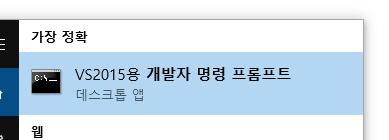
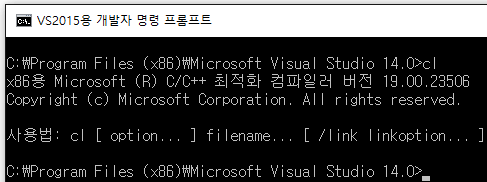
비주얼 스튜디오가 깔려있다면 개발자 명령 프롬프트에서 cl를 실행할 수 있다.
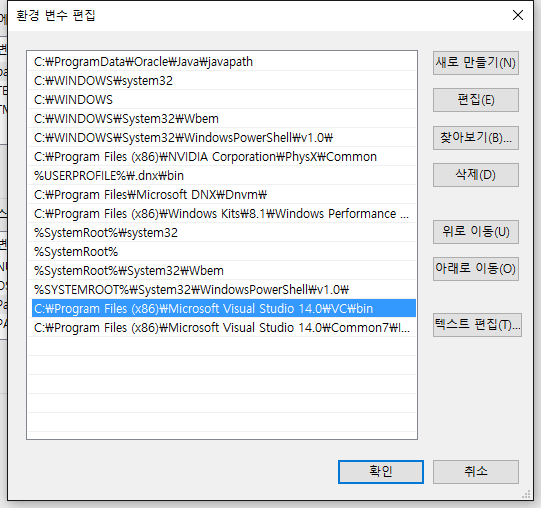
시스템 환경 변수 Path에 cl.exe의 경로를 등록해서 아무데서나 cl을 실행할 수 있도록 해보자. cl.exe는 VC\bin에 위치하고 32비트용이다. 아래 경로를 입력하면 된다.
C:\Program Files (x86)\Microsoft Visual Studio 14.0\VC\bin
아래와 같은 내용으로 test.c를 만들어서 컴파일을 테스트해보자.
int
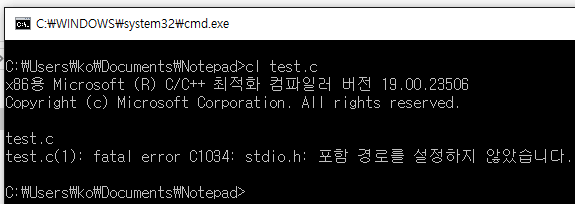
컴파일이 안된다.
헤더 파일이나 라이브러리 파일들의 경로도 환경 변수에 등록해야 정상적으로 컴파일 할 수 있다.
2. 환경변수에 INCLUDE, LIB, LIBPATH 추가
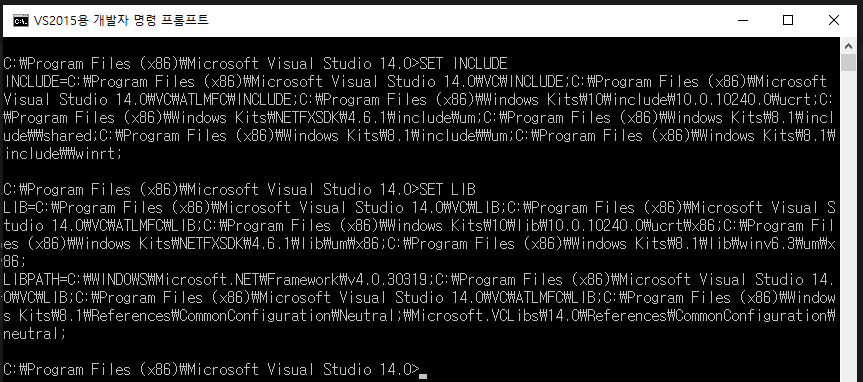
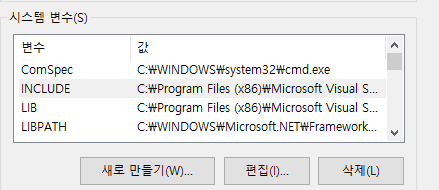
개발자 명령 프롬프트를 다시 실행해서 SET INCLUDE, SET LIB을 입력하고, INCLUDE, LIB, LIBPATH에 해당하는 환경변수 값을 복사해서 내 시스템 환경변수에 추가한다.
참고로 환경변수를 수정했다면 명령 프롬프트 창도 껐다 켜야 수정된 환경변수가 적용된 채로 사용할 수 있다.

아마 기본적으로 x86 라이브러리를 환경변수에 등록하게 되는데, 만약 x64 네이티브 환경으로 만들고 싶다면 x64 네이티브 도구 명령 프롬프트에서 SET INCLUDE, SET LIB을 치고 새로 환경 변수를 입력해야 한다.
그리고 위에서 환경변수에 등록한 cl.exe의 경로도 x64용으로 변경해야 한다.
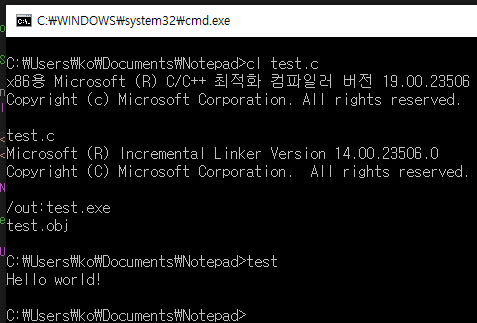
이제 잘 된다.
3. notepad++ 인코딩
notepad++에서 test.c의 내용을 살짝 수정해서 한글을 추가해보고 다시 컴파일해보자.
int
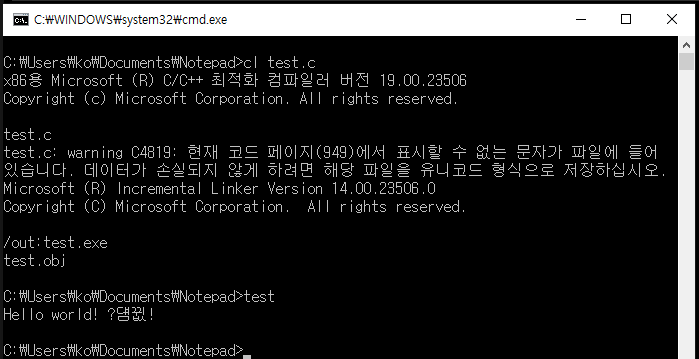
안된다.
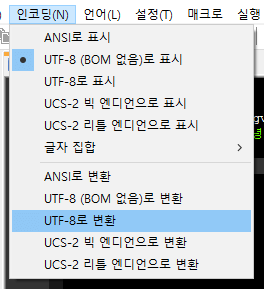
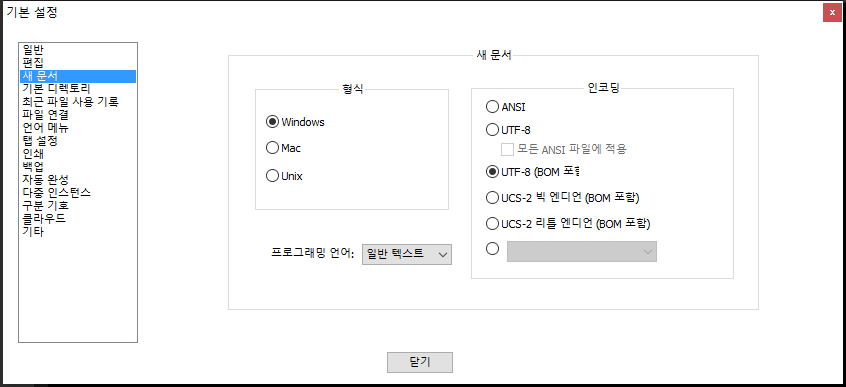
UTF-8 (BOM 없음)으로 되어있는데 BOM을 포함하는 UTF-8로 변환하고, 설정에서 새 문서의 인코딩을 UTF-8로 바꿔주자.
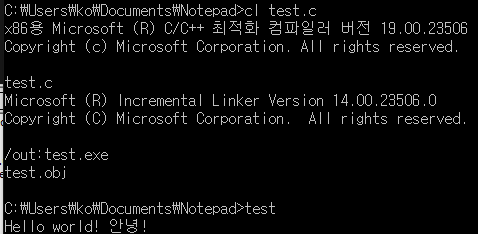
그러면 잘 컴파일 되고 한글도 잘 나온다.
4. notepad++에서 c 언어 컴파일
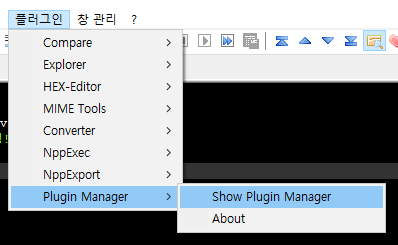
플러그인 > Plugin Manager > Show Plugin Manager에 들어가서
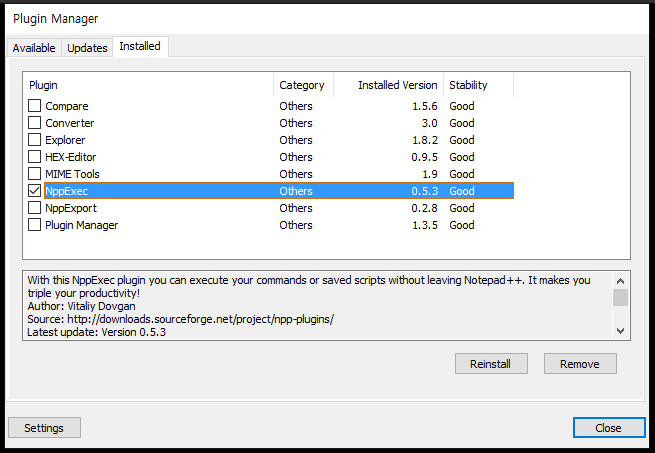
이미 설치했기 때문에 Installed 탭을 찍어서 올렸는데, Available 탭에서 NppExec를 찾고 설치하면 된다.
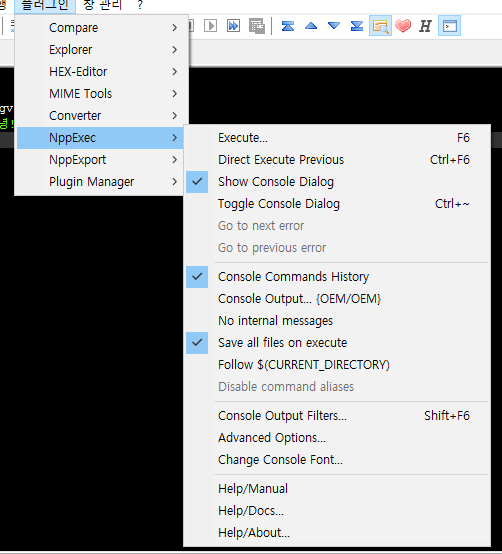
설치했으면 재시작해서 플러그인 > NppExec > Execute에 들어가서 사용할 명령어를 입력해주자.
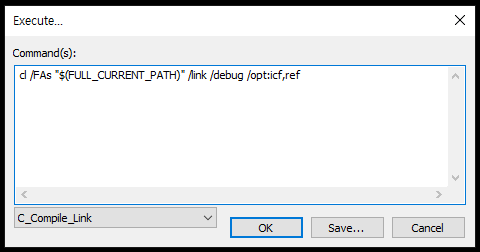
cl /FAs "$(FULL_CURRENT_PATH)" /link /debug /opt:icf,ref
나는 위와 같이 입력해서 사용하기로 했다.
옵션들을 간단하게 설명하면
/FAs: asm 확장자로 된 어셈블리어 파일을 만들겠다. 리버싱 공부할 때 편할듯ㅎ, ml 명령어 치고 link 명령어 쳐서 exe 파일도 만들 수 있다./link: 링크를 하겠다./debug: 디버그 정보를 넣겠다./opt:icf,ref: 이 옵션을 넣어줘야 프로그램을 올리디버거로 디스어셈블했을 때 편하게 볼 수 있다.
Execute에 넣을 명령어가 완성됐다면 코드 작성 후에 들어가서 OK 버튼 눌러주자.
; Function compile flags: /Odtp
; File c:\users\ko\documents\notepad\test.c
_TEXT SEGMENT
_argc$ = 8 ; size = 4
_argv$ = 12 ; size = 4
_main PROC
; 3 : int main(int argc, char *argv[]) {
push ebp
mov ebp, esp
; 4 : printf("Hello world! 안녕!\n");
push OFFSET $SG4518
call _printf
add esp, 4
; 5 : return 0;
xor eax, eax
; 6 : }
pop ebp
ret 0
_main ENDP
_TEXT ENDS
이건 test.asm의 일부인데 c코드가 주석으로 달려있어서 공부할 때 좋을 것 같다.
참고
"cl 이용 최적화 컴파일 방법 by 해커남" http://blog.naver.com/ifkiller/70098976909
"[ECLIPSE] ECLIPSE에서 VISUAL C++ 개발 환경 구성" http://blog.powerumc.kr/402
"Notepad++ 에서 gcc로 컴파일과 실행하기." http://hippolyte.tistory.com/entry/Notepad-%EC%97%90%EC%84%9C-gcc%EB%A1%9C-%EC%BB%B4%ED%8C%8C%EC%9D%BC%EA%B3%BC-%EC%8B%A4%ED%96%89%EC%9D%84-%ED%95%B4%EB%B3%B4%EC%9E%90